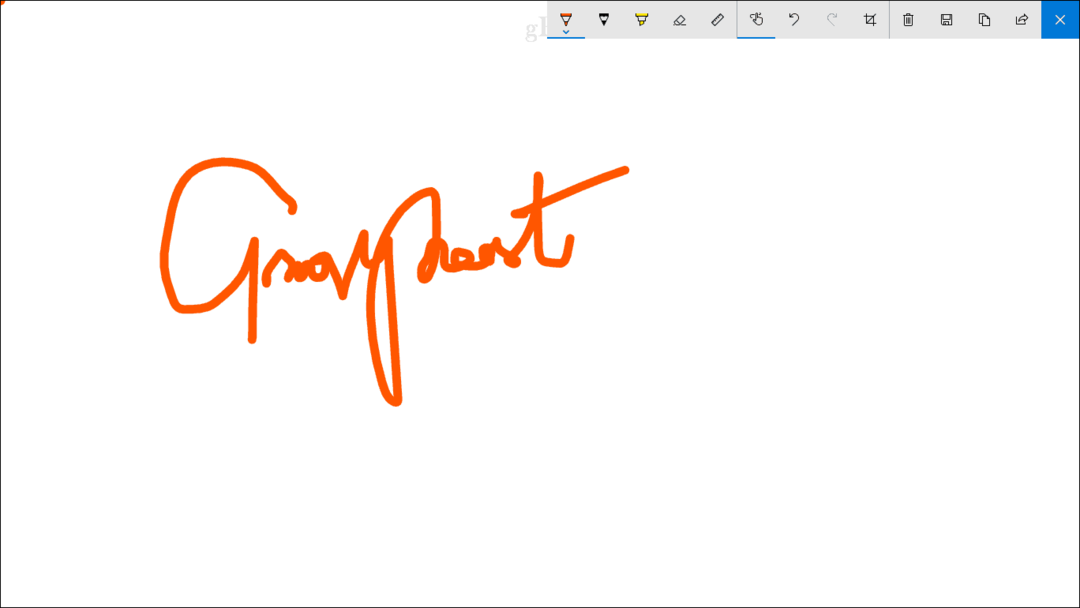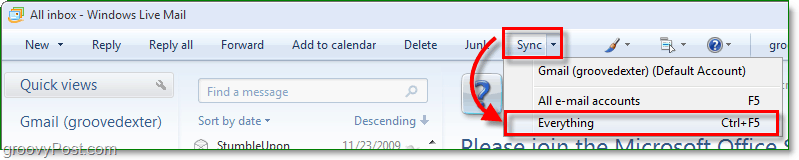Microsoft Office: dijagnosticiranje problema i popravljanje programa koji ruše
Microsoft Ured Microsoft Windows / / March 19, 2020
Nakon korištenja MS Officea neko vrijeme, može doći vrijeme kada se aplikacije ponašaju nestabilno ili se ruše bez ikakvog očitog razloga. Sjajno mjesto za početak rješavanja problema je korištenje alata za dijagnostiku Microsoft Office.
Nakon korištenja MS Officea neko vrijeme, može doći vrijeme kada se aplikacije ponašaju nestabilno ili se ruše bez ikakvog očitog razloga. Zapravo vaš sustav neće pojaviti ni poruke o pogrešci. Sjajno mjesto za početak rješavanja problema je korištenje alata za dijagnostiku Microsoft Office.
Office Diagnostics Office 2007
Da biste pokrenuli Office Diagnostics u sustavu Office 2007, kliknite Start >> Microsoft Office >> Alati za Microsoft Office >> Microsoft Office Diagnostics.
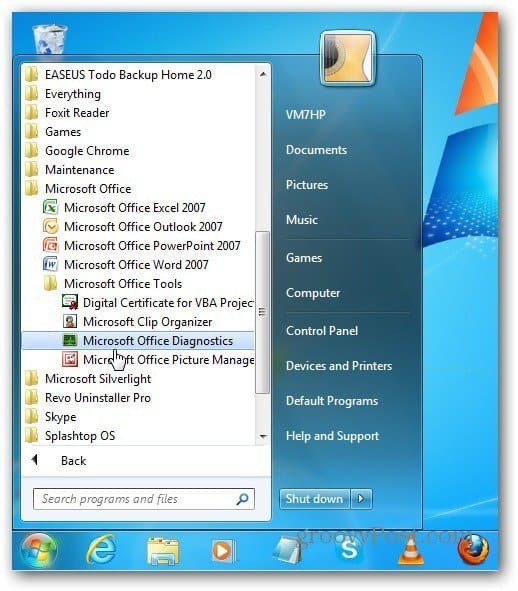
Pojavi se Officeov dijagnostički alat. Kliknite Nastavi.
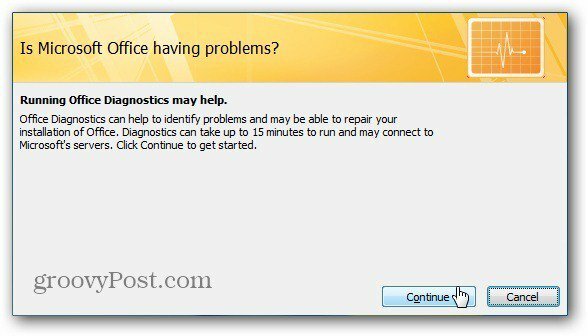
Dalje vidite popis pet različitih dijagnostičkih provjera koje će se pokrenuti. Kliknite Pokreni dijagnostiku.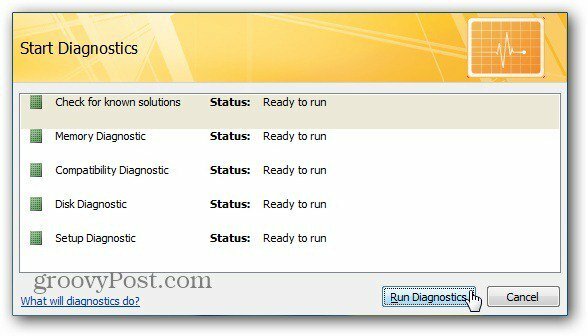
Sada pričekajte dok se izvrši svaka dijagnostička provjera.
Dijagnostičke provjere mogu potrajati i do 15 minuta ili više. Svaki je sustav različit, pa će vam biti prijeđena kilometraža.
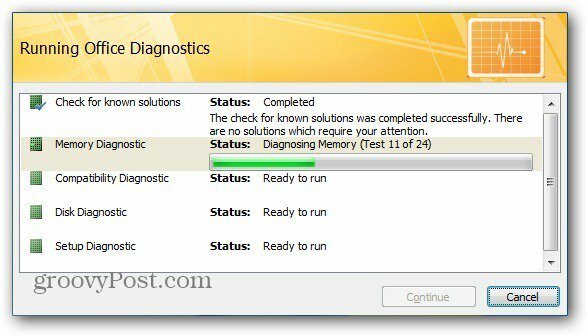
Po završetku imat ćete pregled koliko je pogrešaka pronađeno i popravaka. U mom je primjeru postojala jedna pogreška i alat za dijagnostiku je popravio. Da biste dobili više informacija, kliknite Detaljani rezultati.
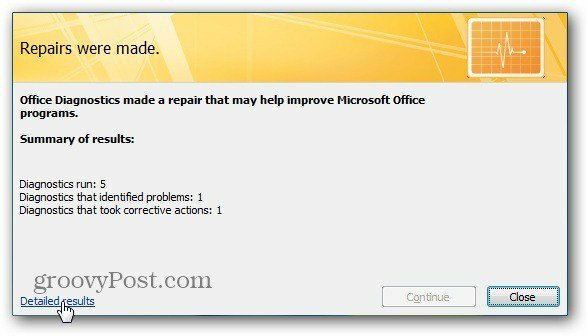
To će vam dati više o tome koja je greška bila i što je učinio alat Dijagnostika. U ovom primjeru nedostajala je datoteka, a alat Diagnostics dodao je za mene.
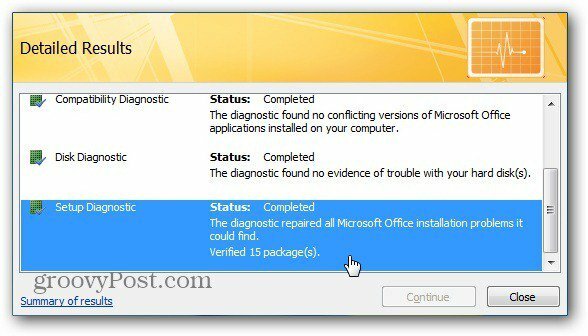
Popravak Office 2010
Microsoft ima uklonio alat Dijagnostika iz sustava Office 2010. No, i dalje možete pokrenuti popravak Officea ako imate problema.
Kliknite Start i u okvir za pretraživanje upišite Programi i značajke. Pritisnite Enter.
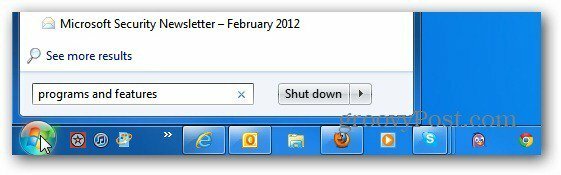
Sada se pomaknite prema dolje do verzije sustava Microsoft Office 2010 koju ste instalirali. Kliknite desnom tipkom miša i odaberite Promijeni.
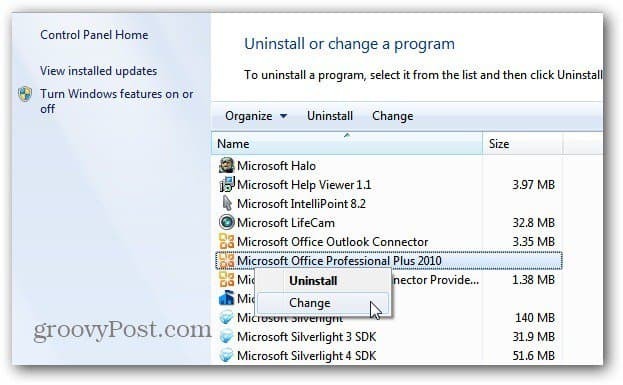
Kad se pojavi sljedeći ekran, odaberite Popravak, a zatim Nastavi.
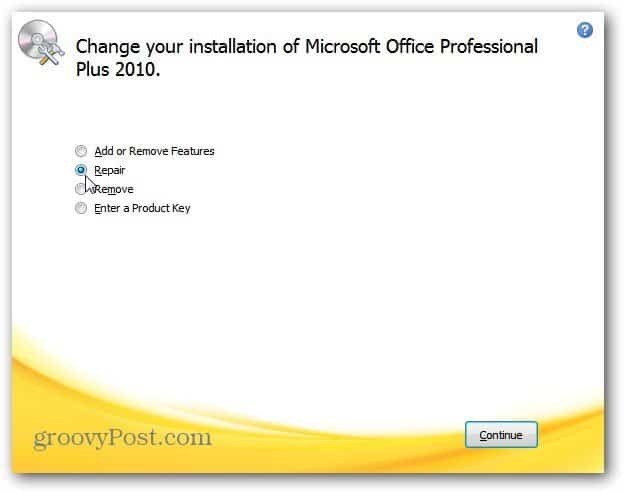
Sada pričekajte dok MS Office prođe i izvrši instalaciju za popravak.
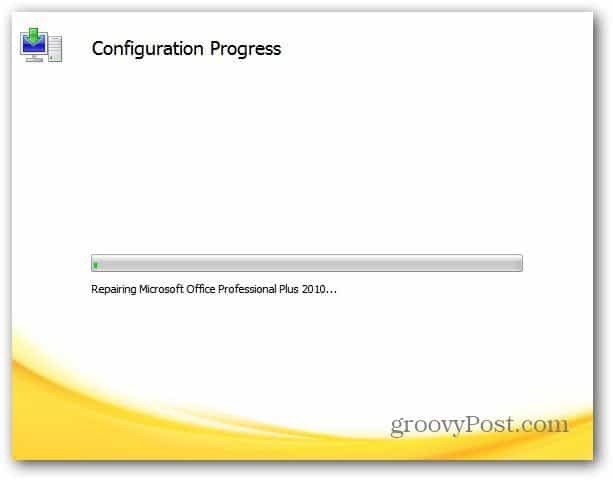
Microsoft Office se zaista zakopa duboko u Windows. Ako nijedan od ovih koraka ne riješi problem koji imate, najbolje je učiniti dovršite deinstaliranje i ponovno instalirati uredski paket. Ako imate problema s Outlookom, provjerite kako se pokrenuti Alat za popravak PST-a.